„Jak přenášet hudbu z iPhone na Android“ je jedním z největších problémů s bolestmi hlavy mezi uživateli více zařízení.
iOS je blízký operační systém exkluzivní pro mobilní zařízení společnosti Apple, jako jsou iPhone, iPad a iPod; zatímco Android je operační systém s otevřeným zdrojovým kódem dostupný pro smartphony vydané společnostmi Samsung, LG, HTC, Sony, Google atd. Protože iOS a Android používají zcela odlišné systémy kódování a dekódování, nemůžete mezi nimi přenášet data přímo.

Dvě trendy činí tento problém nadpisem na fórech a sociálních médiích. Podle údajů z GWI většina lidí používá k přístupu k internetu více než jedno digitální zařízení. A mnoho lidí vlastní dvě nebo více mobilních zařízení, aby získalo jedinečné výhody iOS a Android. Navíc, protože výrobci smartphonů pokračují ve zlepšování technologií, některé high-end telefony s Androidem jsou nyní stejně pokročilé jako iPhone a jsou mnohem hospodárnější, jako například Samsung Galaxy S9 a HUAWEI Mate 10, takže nedávno uživatelé iPhone aktualizovali telefony na telefony Android.
Nyní zpět k našemu tématu, existuje několik způsobů přenosu hudby z iPhone na Android. Například společnost Apple vydala aplikaci Apple Music pro platformu Android. To znamená, že si můžete vychutnat Apple Music předplatné na iPhone i Android. A je to také jednoduchý způsob přenosu písní z iPhone na Android. Pokud jste se nezapojili do služby Apple Music, iTunes dokáže synchronizovat hudbu z iPhone do knihovny iTunes a pak ji můžete přenést na telefon Android. Navíc budeme sdílet výhody a nevýhody těchto metod, které vám pomohou lépe rozhodnout.
- Část 1: Jak přenášet hudbu z iPhone do systému Android přes iTunes
- Část 2: Přesun hudby z iPhone do aplikace Android s aplikací Apple Music
- Část 3: Přenos hudby z přehrávače iPod do zařízení Android pomocí funkce Přenos telefonu
Část 1: Jak přenést hudbu z iPhone do Androidu přes iTunes
Převedení skladeb z iPhone na Android je trochu složité, ale ne nemožné. Celý proces doporučený v této části zahrnuje dva kroky, synchronizaci hudby z iPhone do knihovny iTunes Music Library na počítači se systémem Windows nebo Mac a jeho nahrávání do aplikace Google Music v zařízení Android.
Jak synchronizovat hudbu z iPhone do knihovny iTunes přes iTunes
Pokud používáte iTunes ke stažení hudby z iPhone, je k dispozici pouze pro skladby zakoupené v iTunes Store.
Krok 1. Použijte originální kabel USB k propojení vašeho iPhone a počítače. Otevřete nejnovější verzi programu iTunes a počkejte, až se objeví vaše zařízení.
Tip: Pokud jste nastavili funkci synchronizace služby iTunes Wi-Fi, umístěte iPhone a počítač do stejné sítě Wi-Fi a iTunes zařízení najde automaticky.
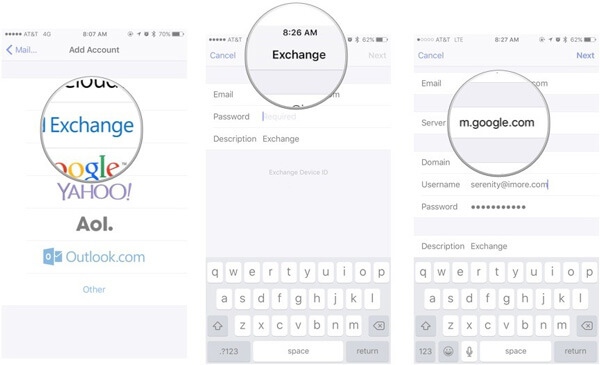
Krok 2. Rozbalte nabídku „Soubor“ na horním pásu karet, přejděte na „Zařízení“ a vyberte „Přenos nákupů z [název iPhone]“. Poté zakoupená hudba na vašem iPhone přejde do vaší hudební knihovny iTunes.
Krok 3. Počkejte, až se proces dokončí, můžete přejít do části „Knihovna“> „Hudba“. Klikněte na „Nedávno přidané“, vyberte hudbu, kterou chcete stáhnout do počítače, a kliknutím na tlačítko „Stáhnout“ ji uložte místně.
Ve výchozím nastavení je hudební knihovna iTunes v systému C: \ Users \ uživatelské jméno \ Moje hudba \ iTunes \ ve Windows nebo v systému Mac přejděte na „Domů“> „Hudba“> iTunes.
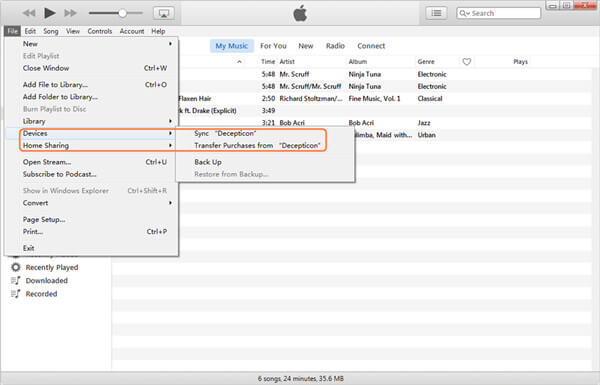
Way 2: Jak synchronizovat hudbu z iPodu do knihovny iTunes pomocí aplikace iOS Transfer
Chcete-li synchronizovat hudební soubory stažené z YouTube nebo aplikací třetích stran, Apeaksoft iPhone Transfer je nejlepší volba.
Krok 1. Stáhněte a nainstalujte aplikaci iPhone Transfer v počítači na základě operačního systému. Spusťte aplikaci iPhone pro přenos hudby a iPhone připojte k počítači pomocí bleskového kabelu.

Krok 2. V levém horním rohu rozbalte jméno svého iPhone a přejděte na možnost Media z levého postranního panelu. Klepnutím na kartu Hudba z horní pásky zobrazíte celou hudbu na iPhone.

Krok 3. Vyberte každou skladbu, kterou chcete poslouchat na zařízení iOS, klikněte na nabídku „Exportovat do“ a volbou „Exportovat do knihovny iTunes“ uložíte vybrané skladby do knihovny iTunes.

Jak přenášet hudbu z počítače do Hudby Google Play
Google spustil a Správce hudby klientovi, aby pomohl uživatelům nahrát hudbu z počítače do systému Android. Pokud máte aplikaci Hudba Google Play na svém Androidu, je to snadný způsob, jak přenést hudbu z iPhone na Android.
Krok 1. Spusťte službu Správce hudby Google a přihlaste se ke svému účtu Google přidruženému k Hudbě Google Play v systému Android.
Krok 2. Poté na rozhraní přejděte na kartu „Nahrát“, klikněte na „Přidat složku“, vyhledejte hudební knihovnu iTunes a otevřete ji.
Krok 3. Poté vás aplikace Google Music Manager vyzve, zda chcete přidat všechny skladby z knihovny iTunes do účtu služby Hudba Google Play. Potvrďte to, že správce začne skenovat knihovnu iTunes Music Library a nahrání skladeb do systému Android.
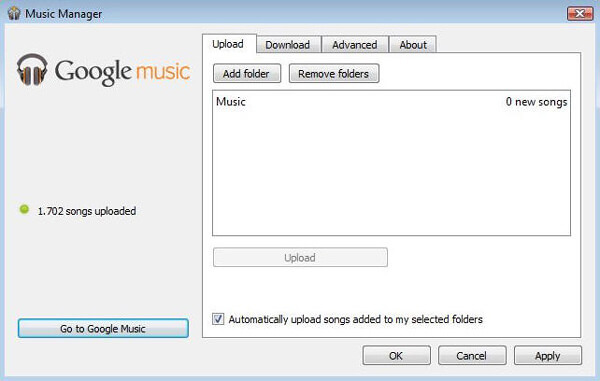
Jak přenášet hudbu z počítače na Android pomocí aplikace Přenos souborů Android
Samozřejmě můžete stahovat hudbu z iOS do počítače a poté přenášet hudbu z počítače do Androidu, ale může to omezit přístup k přeneseným skladbám. A pokud to uděláte na počítači Mac, musíte použít Google File Transfer.
Krok 1. Po instalaci otevřete aplikaci Android File Transfer na počítači Mac. Potom připojte zařízení Android k počítači Mac pomocí USB kabelu. Nezapomeňte zapnout režim Ladění USB v systému Android.
Krok 2. Přejděte na Finder a přejděte do knihovny iTunes Music Library a přetáhněte požadované skladby do složky hudby v rozhraní Android File Transfer.
Krok 3. Až budete hotovi, zapněte zařízení Android, abyste zkontrolovali, zda jsou skladby iPhone přenesené z Macu do systému Android úspěšné. Pokud aplikace Android File Transfer nefunguje, najdete tu řešení problémů.

Část 2: Dejte hudbu z iPhone do Android pomocí aplikace Apple Music
Jak již bylo řečeno, další jednoduchý způsob, jak dát hudbu na Android, je Apple Music Player pro Android. Pracovní postup používání aplikace Apple Music na Android je poměrně snadný.
Krok 1. Připojte svůj telefon Android k dobré síti Wi-Fi. Přejděte do Obchodu Google Play, vyhledejte aplikaci Apple Music a nainstalujte ji do zařízení Android.
Krok 2. Při prvním otevření aplikace se vám zobrazí zpráva Vítejte v Apple Music. Pokud ne, klepněte na tlačítko "Menu" v levém horním rohu a vyberte "Přihlásit se".
Krok 3. Poté zadejte Apple ID a heslo, které jste již dříve připojili k Apple Music. Pokud byla nastavena dvoufaktorová autentizace, budete muset zadat ověřovací kód.
Krok 4. Pokud se zobrazí výzva k ověření vašeho telefonního čísla, klepnutím na „Pokračovat“ povolíte Apple Music uskutečňovat a spravovat vaše telefonní hovory, nebo klepnutím na „Souhlasím“ potvrdíte telefonní číslo a získáte přístup k Apple Music v systému Android.
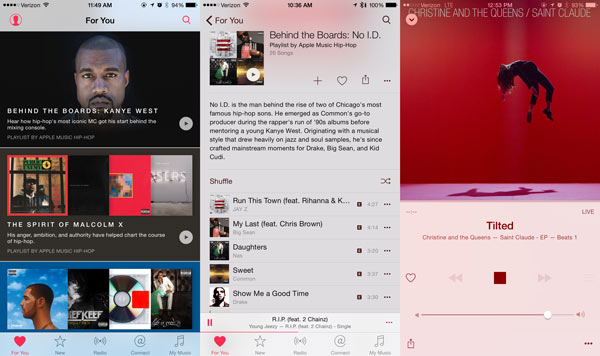
Co můžete dělat v aplikaci Apple Music pro Android
- 1. Vyhledejte nejnovější populární hudbu na smartphonu.
- 2. Přehrávejte, opakujte své oblíbené skladby nebo se podívejte na texty.
- 3. Stahujte skladby a poslouchejte je v aplikaci Apple Music na cestách.
- 4. Vytvořte seznamy skladeb pro různé hudební žánry nebo vlastní kolekci.
- 5. Přístup ke stejným skladbám a playlistům na telefonu iPhone i Android. Jakékoli změny, které jste provedly v aplikaci Apple Music, budou současně synchronizovány se zařízeními iPhone a Android prostřednictvím vašeho Apple ID.
To je jeden z nejjednodušších způsobů, jak získat hudbu Apple na Androidu. Největší výhodou je, že nemusíte instalovat žádné nástroje třetích stran. Aplikace Apple Music je také oficiální platformou. Zdá se však, že jsou i nevýhody. Nejprve se musíte přihlásit k odběru služby Apple Music, která nabízí až $ 10 měsíčně. A předplatné podporuje pouze omezená zařízení. Navíc nemůžete získat hudbu z iTunes na Android s Apple Music, pokud hudba není zakoupena od Apple Music. Samozřejmě, skladby stažené z YouTube a dalších webových stránek nelze pomocí této metody převést na Android.
Část 3: Přenos hudby z přehrávače iPod do zařízení Android pomocí funkce Přenos telefonu
Jak můžete vidět, iTunes a Apple Music dokážou synchronizovat zakoupenou hudbu z iPodu na Android. A iTunes nedokáže přímo do Android vložit hudbu. Možná se ptáte, zda existuje jednoduchý způsob přenosu hudby z iPhone na Android. Od tohoto okamžiku doporučujeme Apeaksoft Přenos telefonu. Jeho jedinečné výhody zahrnují:
- Přenos dat jedním kliknutím. Má schopnost přenést hudbu z iPodu na Android jedním kliknutím. A díky této aplikaci můžete provádět přenos dat z Androidu na iPhone, Android na Android, iPhone do iPhone.
- Lossless transfer. Přenos telefonu nepoškodí stávající skladby v zařízeních iOS i Android během celého procesu.
- Dodržujte původní podmínky. Je schopen exportovat skladby z iPhone a umístit hudbu na Android v původním stavu, včetně formátu a kvality.
- Rychlejší a bezpečnější. Používá kabely USB k posílání hudby mezi smartphony, což je mnohem rychlejší a bezpečnější.
- Podpora různých datových typů. Kromě přehrávání hudby pracuje Phone Transfer pro videa, fotografie a další dokumenty. Navíc je schopen přenést celou hudbu mezi iPhone a Android, ale nejen zakoupené.
- Vyšší kompatibilita. Tato aplikace pro přenos telefonů je kompatibilní s širším spektrem mobilních zařízení, jako je iPhone 16/15/14/13/12/11/X, iPod Touch a zařízení Android od společností Samsung, HTC, LG, Sony, Google, Huawei, Xiaomi. atd.
- Existují dvě verze Phone Transfer, jedna pro Windows 11/10/8/8.1/7/XP a druhá pro macOS.
Stručně řečeno, je to nejlepší možnost přenést hudbu z iPhone na Android. A jako zdrojové zařízení používáme zařízení iPhone 5 a zařízení Samsung Galaxy S8 jako cílové zařízení, které vám ukáže pracovní postup.
Jak přenášet hudbu z iPhone do zařízení Android prostřednictvím telefonního přenosu
Krok 1. Nainstalujte nejlepší aplikaci pro přenos hudby do počítače
Stáhněte si správnou verzi telefonního přenosu na základě operačního systému a nainstalujte jej do počítače po asistenci na obrazovce. Připojte iPhone i telefon Android k počítači pomocí kabelů USB. Spusťte telefonní přenos a nechte zařízení rozpoznat automaticky.
Tip: Abyste předešli ztrátě dat, měli byste použít kabely USB dodané se smartphony nebo produkty ověřenými společnostmi Apple a Samsung.

Krok 2. Nastavení před přenosem hudby z iPhone do systému Android
Ujistěte se, že je váš iPhone 5 detekován jako „Zdrojové zařízení“ a Galaxy S8 se zobrazuje v části „Cílové zařízení“. Pokud ne, opravte jej kliknutím na tlačítko „Přepnout“.
Jistě, pokud máte požadavek přenos souborů z platformy Android na iPhone, pak ji nemusíte přepínat.
A pak zaškrtněte políčko před možností "Média". Pokud nechcete vymazat stávající hudbu na vašem Galaxy S8, zrušte zaškrtnutí možnosti „Odstranit vybraná data z cílového zařízení před kopírováním“ pod cílovým zařízením.

Krok 3. Přenos hudby z iPhone na Android
Pokud jste připraveni, kliknutím na tlačítko „Spustit kopírování“ zahájíte migraci skladeb z iPhone 5 na Galaxy S8. O několik sekund později, když je hotovo, odeberte zařízení z počítače. Nyní můžete na svém zařízení Android poslouchat hudbu z iPhonu.
Transfer telefonu je schopen dát jediným kliknutím všechny skladby v systému Android. A nemá žádné omezení na počet přenosů skladeb.
Závěr:
V tomto tutoriálu jsme sdíleli několik řešení, jak přenášet hudbu z iPhone na Android. iTunes může být prvním nástrojem objevujícím se ve vaší mysli, když mluvíme o přenosu dat z iPhone. Ale existuje něco, co byste měli vědět o iTunes. Nejprve je schopen stáhnout hudbu z iPhone do iTunes Music Library a pak můžete nahrávat skladby z knihovny na Android. Ale tento způsob je možný pouze při přenosu zakoupených skladeb. Chcete-li migraci stahovaných skladeb z iPhone do Android používat pomocí iTunes Music Library, iPhone Transfer je nejlepší alternativou iTunes. A pro dokončení procesu se musíte spolehnout na Hudbu Google Play nebo Přenos souborů Android. Pro lidi, kteří se přihlásili ke službě Apple Music, nejsnadnější způsob synchronizace hudby mezi iPhone a Androidem je aplikace Apple Music, která je nyní k dispozici pro Android. Kromě těchto oficiálních nástrojů je Apeaksoft Phone Transfer tou nejlepší volbou, aby iPhone do Androidu přinesla hudbu; bez ohledu na to, že vaše skladby jsou zakoupeny z obchodu iTunes Store, staženy z předplatného Apple Music nebo YouTube.




